Kui soovite oma seadmes Chrome'i lugemisloendi lubada või eemaldada, jätkake selle õpetuse lugemist, et saada üksikasjalikke juhiseid! Siiani oli „Järjehoidjad” ainus kaust, mida Chrome'i kasutajad kasutasid veebis huvitavate asjade salvestamiseks. Kaust, mis on alati täis ühe kuu veebilehti ja mis muudab kasutajatel nende haldamise keeruliseks.
Mõni aeg tagasi tutvustas Google Chrome lugemisloendi funktsiooni, mis võimaldab kasutajatel salvestada lehti, mida nad soovivad hiljem lugeda, ja ma olen isiklikult leidnud, et see funktsioon on väga kasulik tänu järgmistele eelistele, mida see klassika ees pakub "Järjehoidjad":
- Kõik Chrome'i lugemisloendis olevad salvestatud lehed salvestatakse võrguühenduseta, seega pole salvestatud lehtede lugemiseks vaja Interneti-ühendust.
- Kõik Chrome'i lugemisloendi lehed sünkroonitakse teie Google'i kontoga, mistõttu on neile juurdepääs lihtsam kui järjehoidjatele.
Selles juhendis juhendame teid lubamise või eemaldamise protsessis Chrome Lugemisloend teie lauaarvutis ja mobiilis.
Chrome'i lugemisloendi lubamine või keelamine lauaarvutis või mobiiltelefonis.
Chrome'i lugemisloendi funktsiooni lubamine või eemaldamine lauaarvutis ja mobiilis on sama, nii et järgige oma seadmes allolevaid juhiseid.
1. Avage Google Chrome ja tippige aadressiribale "chrome://lipud" (ilma jutumärkideta) ja vajuta Sisenema.
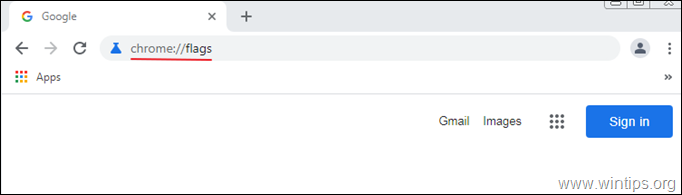
2. Sisestage "lugemist" otsinguribal ja vajutage Sisenema.
3. Määra Lugemisnimekiri juurde Lubatud ja klõpsake Taaskäivita brauseri taaskäivitamiseks ja muudatuse rakendamiseks. *
* Märge: To Keela/eemalda Chrome'i lugemisloendit, määrake see seade väärtusele Keelatud & Taaskäivita Chrome.
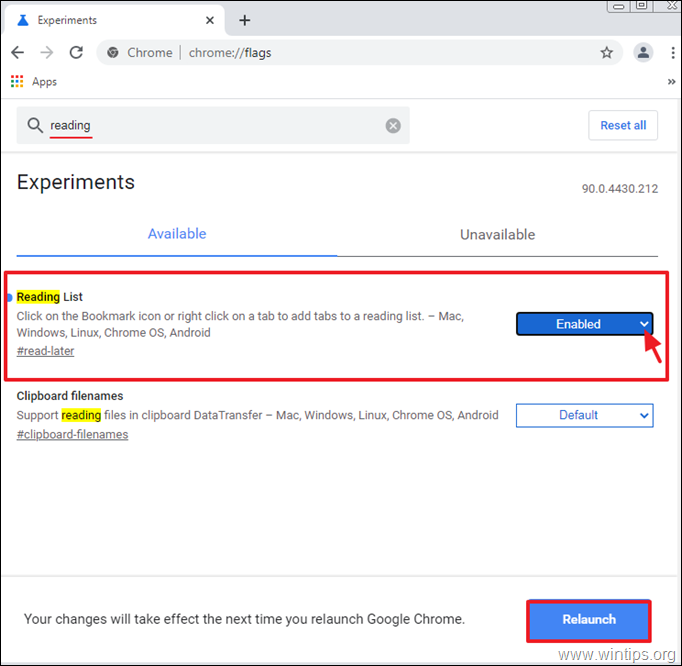
4. Pärast brauseri taaskäivitamist peaks ekraanil kuvama ikoon „Lugemisloend”. Järjehoidjate riba. *
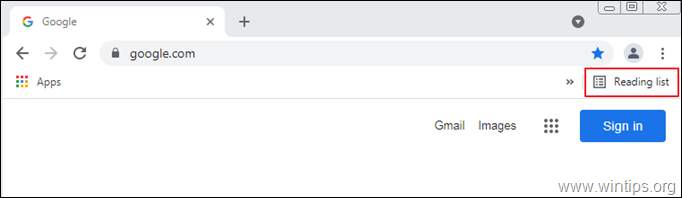
* Märge: Kui te ei leia lugemisloendi ikooni, avage Chrome'i seaded  ja valige Kuva järjehoidjariba saadaolevate valikute loendist.
ja valige Kuva järjehoidjariba saadaolevate valikute loendist.
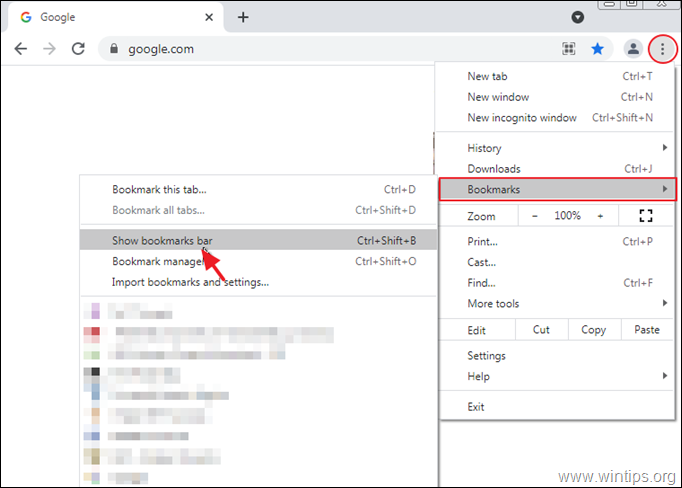
Kuidas kasutada Chrome'i lugemisloendit töölaual.
1. Avage Google Chrome ja liikuge veebilehele, mida soovite hiljem lugeda.
2. Klõpsake nuppu Täht ikooni  navigeerimisribal ja valige Lisa lugemisloendisse saadaolevate valikute hulgast.
navigeerimisribal ja valige Lisa lugemisloendisse saadaolevate valikute hulgast.
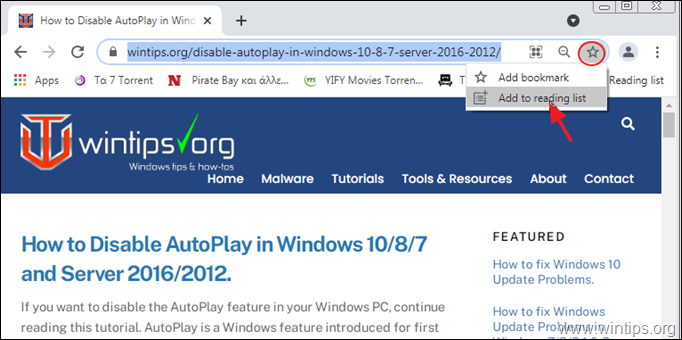
3. Pärast lehe lisamist lugemisloendisse ilmub ekraanile väike punane täpp Lugemisnimekiri ikooni navigeerimisribal, mis näitab, et loendisse on lisatud uus leht.
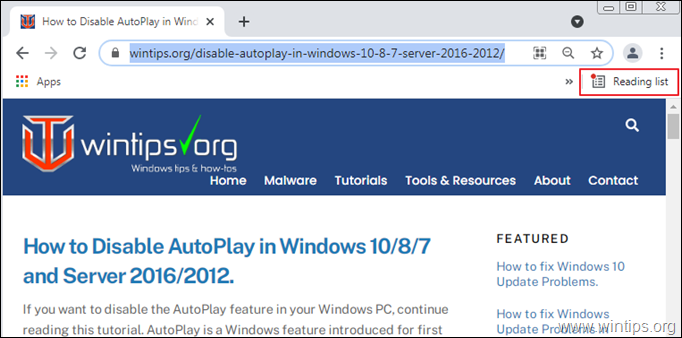
4. Lugemisloendisse salvestatud lehe lugemiseks klõpsake brauseriakna paremas ülanurgas lugemisloendi ikoonil ja klõpsake lehel, mida soovite lugeda.
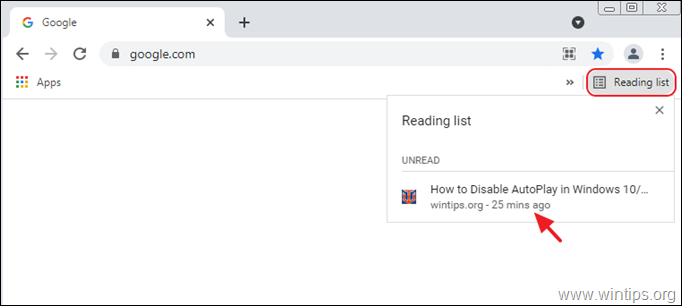
5. Kui olete lugemise lõpetanud, võite klõpsata linnukese nuppu, et märkida leht loetuks või X nuppu lehe lugemisloendist eemaldamiseks.
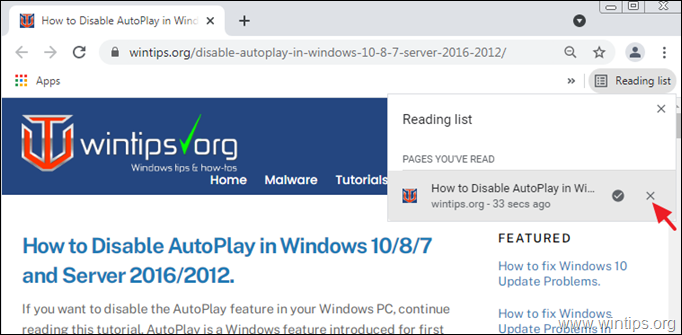
Chrome'i lugemisloendi kasutamine mobiilis.
1. Liikuge veebilehele, mille soovite lugemisloendisse lisada.
2. Vajutage pikalt lehe (artikli) pealkirja, kuni ekraanile ilmub kiirvalikute menüü.
3. Valige Loe hiljem ja leht lisatakse teie Chrome'i lugemisloendisse.
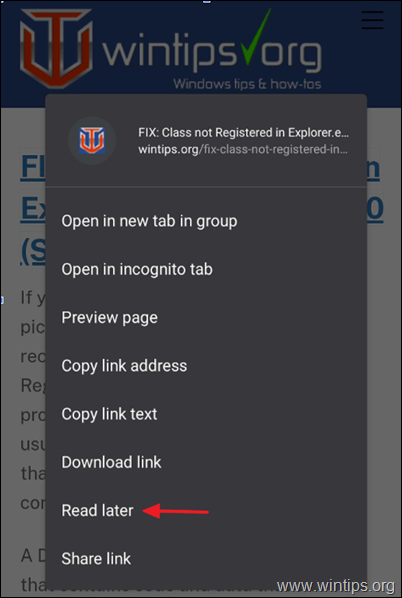
2. Lugemisloendisse lisatud lehe lugemiseks puudutage nuppu Rohkem nuppu (kolm punkti) Chrome'i akna paremas ülanurgas ja valige Järjehoidjad.
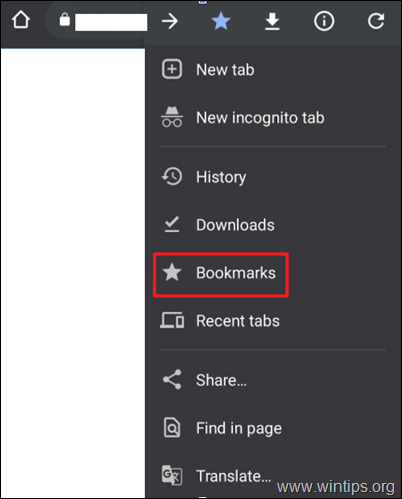
3. Puudutage Lugemisnimekiri, salvestatud linkide vaatamiseks ja lugemiseks.
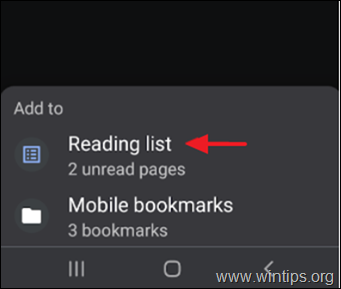
see on kõik! Andke mulle teada, kas see juhend on teid aidanud, jättes oma kogemuse kohta kommentaari. Palun meeldige ja jagage seda juhendit, et teisi aidata.